sFTP (Secure File Transfer Program) je bezpečný a interaktivní program pro přenos souborů, který funguje podobně jako FTP (Protokol přenosu souborů ). Nicméně sFTP je bezpečnější než FTP; zpracovává všechny operace prostřednictvím šifrovaného přenosu SSH.
Lze jej nakonfigurovat tak, aby používal několik užitečných funkcí SSH, jako je ověřování veřejného klíče a komprese. Připojí se a přihlásí se k určenému vzdálenému počítači a přepne do interaktivního příkazového režimu, kde může uživatel provádět různé příkazy.
V tomto článku vám ukážeme, jak nahrát/stáhnout celý adresář (včetně jeho podadresářů a podsouborů) pomocí sFTP.
Jak používat sFTP k přenosu souborů/adresářů v Linuxu
Ve výchozím nastavení SFTP používá stejný přenos SSH pro vytvoření zabezpečeného připojení ke vzdálenému serveru. Hesla se sice používají k ověřování uživatelů podobně jako výchozí nastavení SSH, ale pro zjednodušené a bezpečnější připojení ke vzdáleným hostitelům se doporučuje vytvořit a používat přihlašování SSH bez hesla.
Bezpečně se připojte ke vzdálenému FTP serveru
Chcete-li se připojit ke vzdálenému serveru sftp, nejprve vytvořte zabezpečené připojení SSH a poté vytvořte relaci SFTP, jak je znázorněno.
$ sftp [email protected]
Jakmile se přihlásíte ke vzdálenému hostiteli, můžete spustit interaktivní sFTP příkazy jako v příkladech níže:
sftp> ls #list directory sftp> pwd #print working directory on remote host sftp> lpwd #print working directory on local host sftp> mkdir uploads #create a new directory

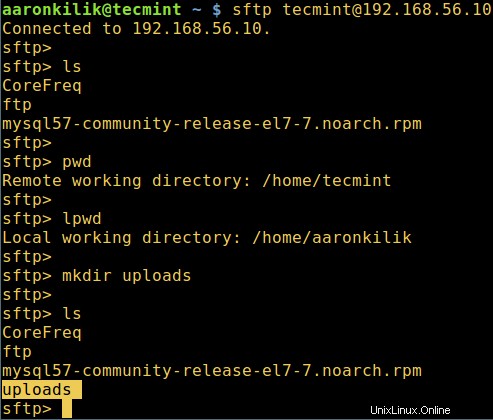
Jak nahrát adresář pomocí sFTP
Chcete-li nahrát celý adresář do vzdáleného hostitele Linuxu, použijte put příkaz. Pokud však název adresáře neexistuje v pracovním adresáři na vzdáleném hostiteli, zobrazí se vám chyba, jak je znázorněno na snímku obrazovky níže.
Proto nejprve vytvořte na vzdáleném hostiteli adresář se stejným názvem, než jej nahrajete z místního hostitele, -r dělá kouzlo a umožňuje kopírování podadresářů a podsouborů:
sftp> put -r Tecmint.com-articles sftp> mkdir Tecmint.com-articles sftp> put -r Tecmint.com-articles
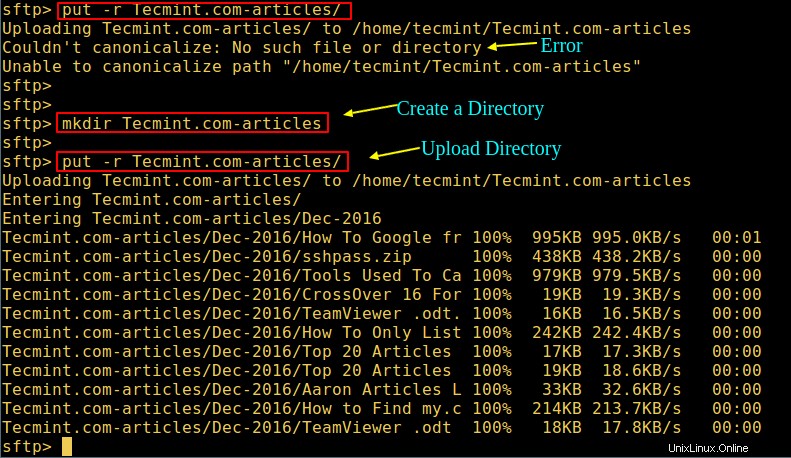
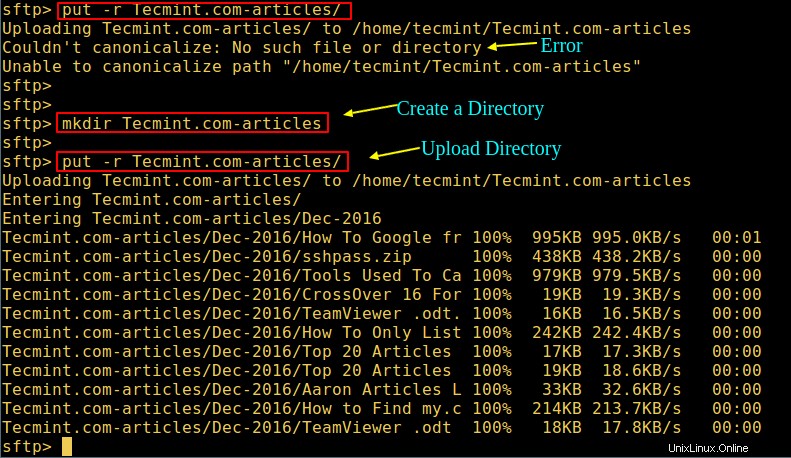
Chcete-li zachovat časy úprav, časy přístupu a režimy z původních přenesených souborů, použijte -p vlajka.
sftp> put -pr Tecmint.com-articles
Jak stáhnout adresář pomocí sFTP
Chcete-li stáhnout celý adresář s názvem fstools-0.0 ze vzdáleného hostitele Linuxu na místní počítač použijte get pomocí -r příznak takto:
sftp> get -r fstools-0.0
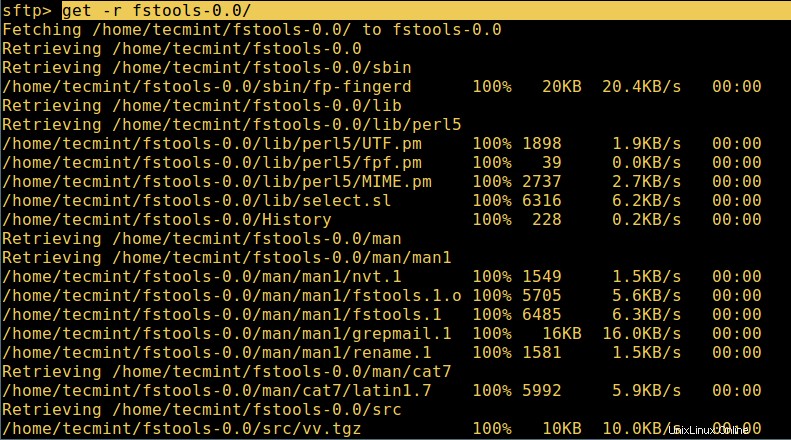
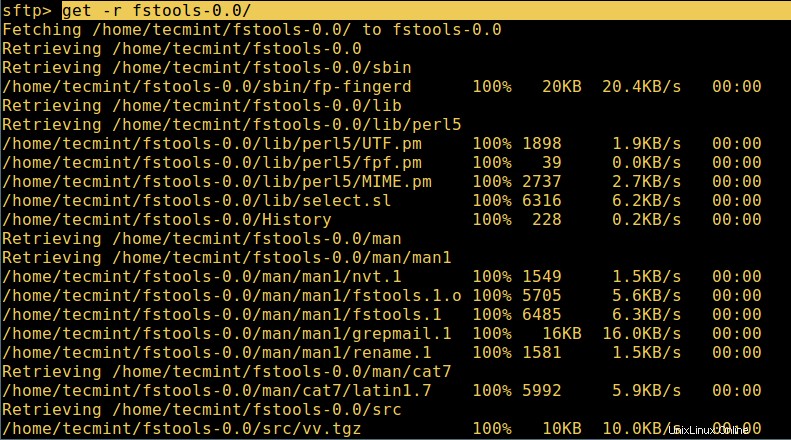
Poté zkontrolujte aktuální pracovní adresář na místním hostiteli, zda byl adresář stažen s veškerým obsahem.
Chcete-li úplně sFTP shell, napište:
sftp> bye OR sftp> exit
Dále si přečtěte příkazy sFTP a tipy k použití.
Pamatujte, že chcete-li uživatelům zabránit v přístupu k celému systému souborů na vzdáleném hostiteli, můžete z bezpečnostních důvodů omezit uživatele sFTP na jejich domovské adresáře pomocí chroot Jail.
A je to! V tomto článku jsme vám ukázali, jak nahrát/stáhnout celý adresář pomocí sFTP. Použijte sekci komentářů níže a sdělte nám svůj názor na tento článek/téma.